Kong CMP-USBVG6 User Manual
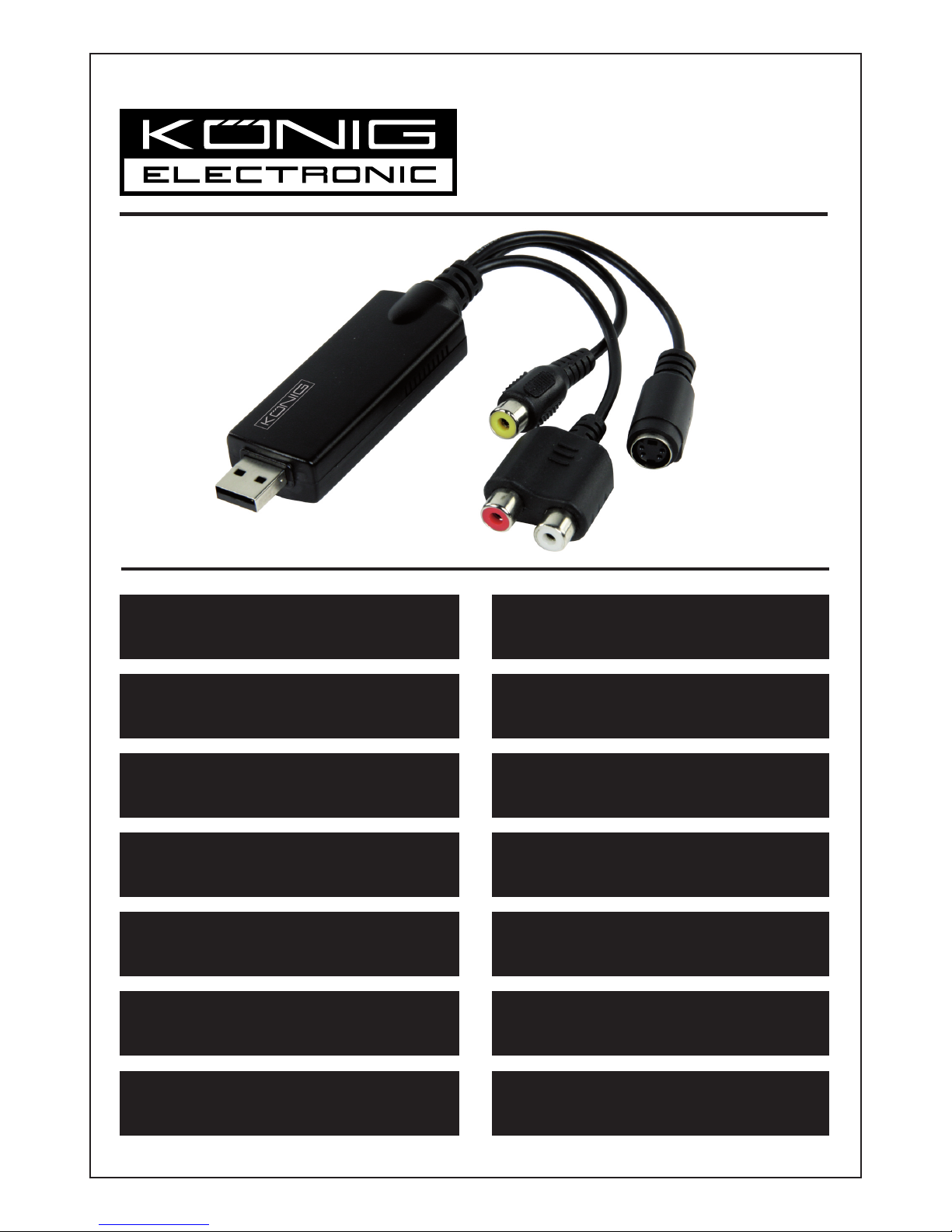
CMP-USBVG6
MANUAL (p. 2)
Video grabber with software
MODE D’EMPLOI (p. 10)
Capture Vidéo avec Logiciel
MANUALE (p. 18)
Scheda acquisizione video con Software
BRUKSANVISNING (s. 34)
Videograbber med programvara
MANUAL DE UTILIZARE (p. 42)
Placă de captură video cu software
BRUGERVEJLEDNING (p. 50)
Video registreringsenhed med software
HASZNÁLATI ÚTMUTATÓ (o. 26.)
USB videó digitalizáló, szoftverrel
KÄYTTÖOHJE (s. 30)
Videograpper + ohjelmisto
ANLEITUNG (s. 6)
Video Grabber mit Software
GEBRUIKSAANWIJZING (p. 14)
Videograbber met software
MANUAL DE USO (p. 22)
Grabador de video con software
NÁVOD K POUŽITÍ (s. 38)
Video Grabber se softwarem
ΕΓΧΕΙΡΙΔΙΟ XPHΣHΣ (σελ. 46)
Εγγραφή Βίντεο με Λογισμικό
VEILEDNING (p. 54)
Videoopptaker med programvare

2
ENGLISH
1.) Hardware Introduction
1. USB 2.0 connector
2. Audio input Left / Right
3. Composite Input
4. S-Video Input
Camera
VHS Player
DVD Player
Set-top Box Game Console
Multiple
devices
S-Video
Composite
2.) Installation
Step 1: Plug the CMP-USBVG6 into the USB port of your computer before inserting the installation CD into
the CD-ROM drive. (See picture A)
Step 2: When a window pops up after you plugged in the adapter, click “Cancel”. (See picture B)
Step 3: Insert the installation CD into the CD-ROM drive in order to install the driver and software.
The application will run automatically. When the installation main screen appears, click the “Next”
button to start the driver installation. (See picture C)
picture A picture B picture C
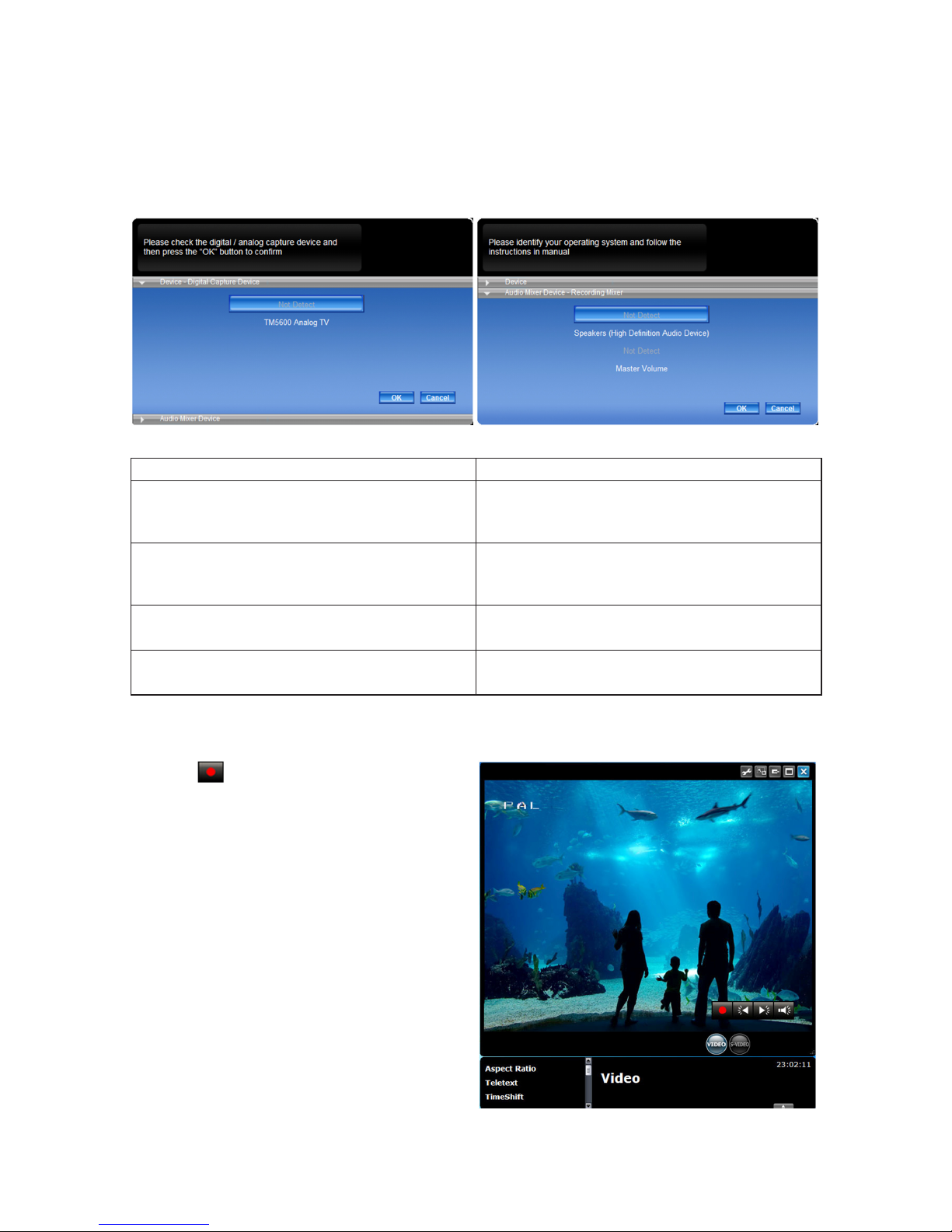
3
Step 4: When the program is activated for the first time, it will ask you to identify your device.
Press the “OK” button to confirm. (See picture D)
After you have identified your device, the program will ask you to set up the audio mixer device.
The information listed here is related to the recording and the playback audio settings. Identify your
operating system and follow the instructions as listed below. (See picture E)
picture D picture E
• For Windows XP AC 97 • For Windows Vista / Windows 7
Recording mixer Recording mixer
Shows the default value related to the volume
control of the input source.
Shows the default value related to the volume
control of the input source.
Playback mixer Playback mixer
Shows the default value related to the volume
control of the speaker.
Shows the default value related to the volume
control of the application.
Recording control Recording control
Select the “Line in” option. Select the “Line in” option.
Playback control Playback control
Select the “Wave” option. Select the “Wave” option.
3.) Navigate the function
3.1) Record
Click the
button to record the current program.
You can watch your programs and record them at
the same time to see them at a future date.
(See picture F)
picture F
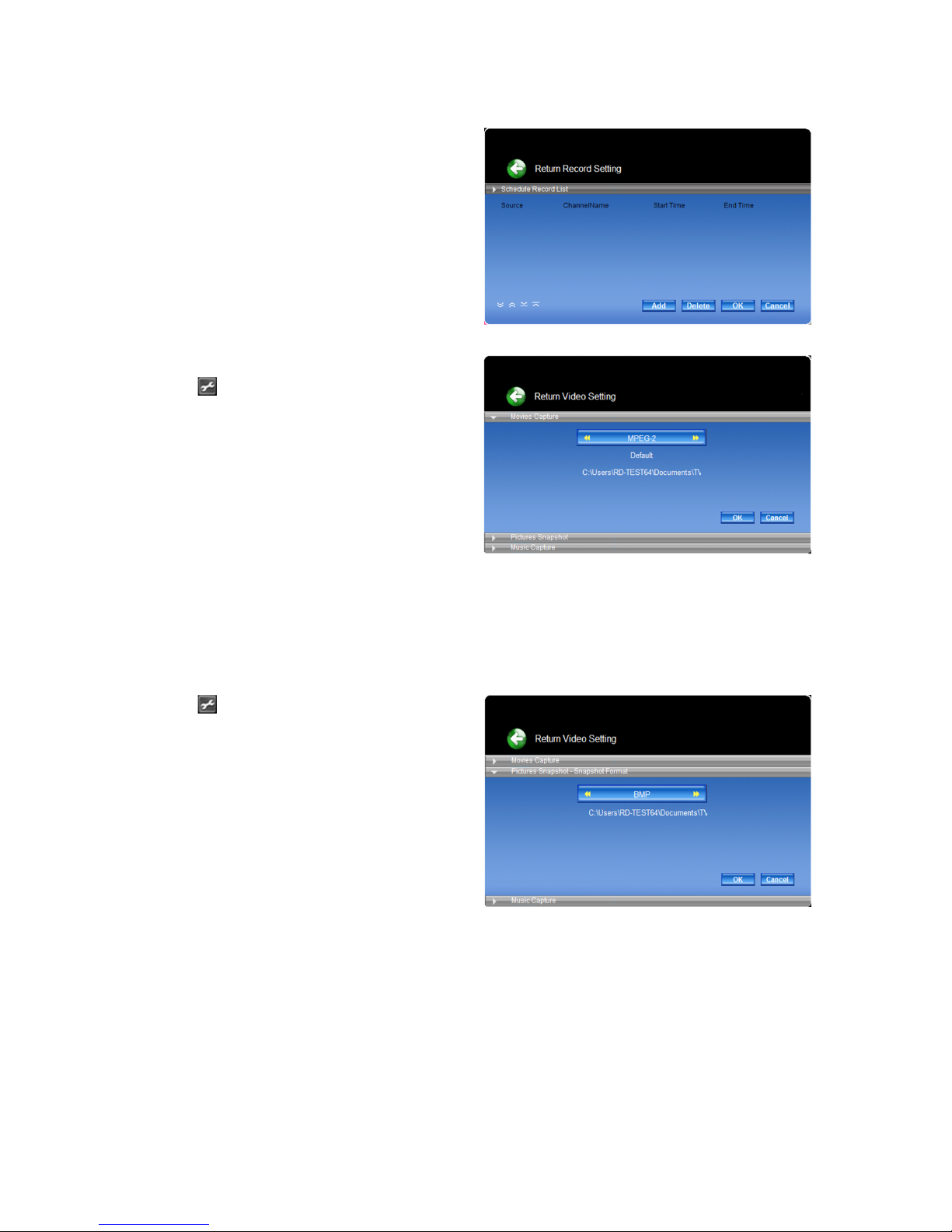
4
3.2) Scheduled Recording
Schedule recording allows you to create a list of
preset schedules of your favourite programs.
(See picture G)
Press “Add” to congurate the “Source”, “Channel
name”, “Start time” and “End time” for the recording.
picture G
3.3) Record settings
3.3.1) Movie capture setting
Click the
button in the upper right corner of the
main screen. Choose the “Record” option in order
to congurate the video capture setting.
(See picture H)
● Set up file format:
Determine the le format you want to record
including DVR-MS / MPEG-1 / MPEG-2 / H.264.
Press the “OK” button to conrm.
● Set up capture size:
The resolution of the recorded le is related to the
capture size. The default option will use the best
capture size depending on you device.
● Set up capture file save folder:
Select the storage path for your capture les.
picture H
3.3.2) Picture snapshot setting
Click the
button in the upper right corner of the
main screen. Choose the “Record” option in order
to congurate the pictures snapshot setting.
● Set up file format:
Determine the le format you want to record
including BPM / JPEG. Press the “OK” button to
conrm.
● Set up capture file save folder:
Select the storage path for your snapshot les.
picture I
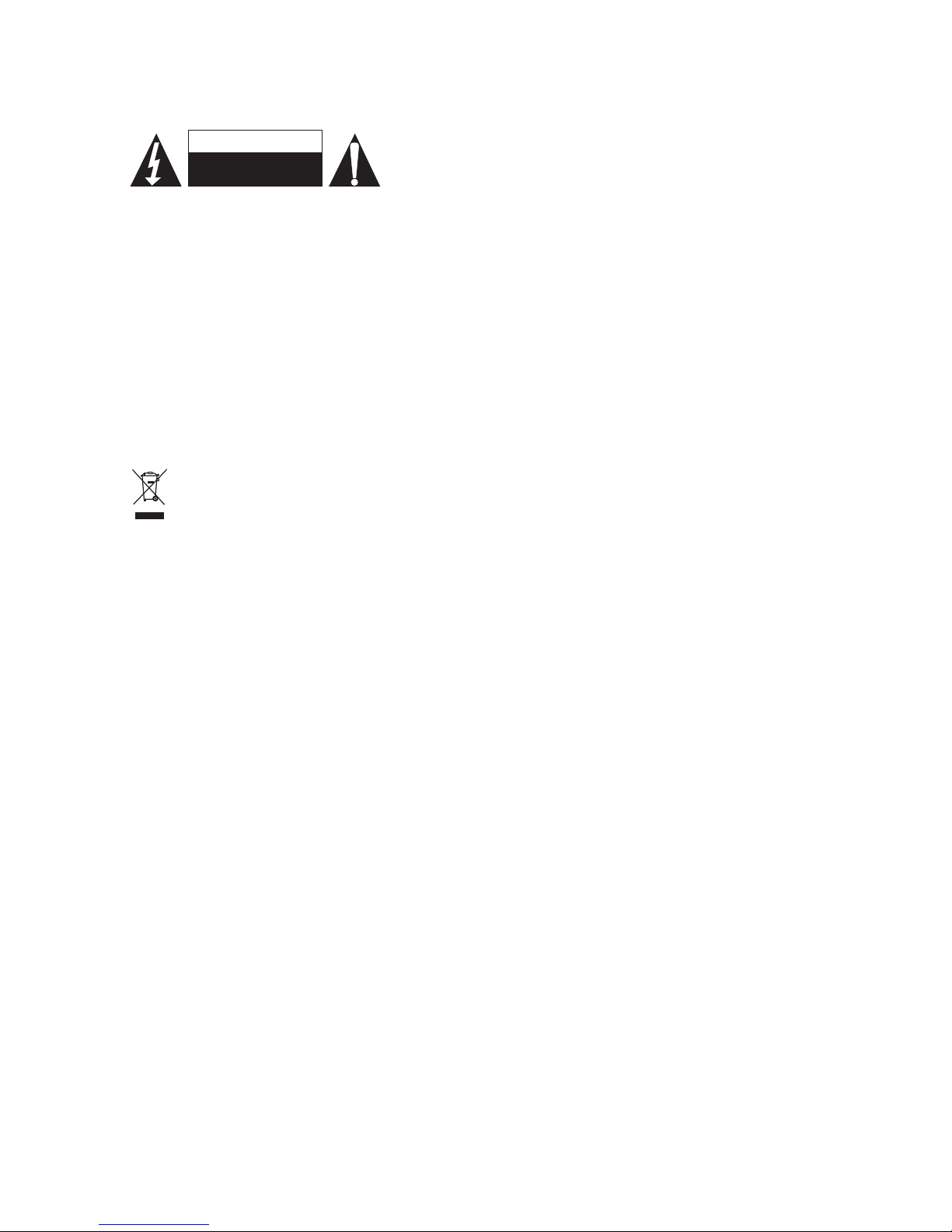
5
Safety precautions:
To reduce risk of electric shock, this product should ONLY be opened
by an authorized technician when service is required. Disconnect the
product from mains and other equipment if a problem should occur.
Do not expose the product to water or moisture.
Maintenance:
Clean only with a dry cloth. Do not use cleaning solvents or abrasives.
Warranty:
No guarantee or liability can be accepted for any changes and modications of the product or damage
caused due to incorrect use of this product.
General:
Designs and specications are subject to change without notice.
All logos brands and product names are trademarks or registered trademarks of their respective holders and
are hereby recognized as such.
Keep this manual and packaging for future reference.
Attention:
This product is marked with this symbol. It means that used electrical and electronic products should
not be mixed with general household waste. There is a separate collections system for these products.
RISK OF ELECTRI C SHOCK
DO NOT OPEN
CAUTIO N
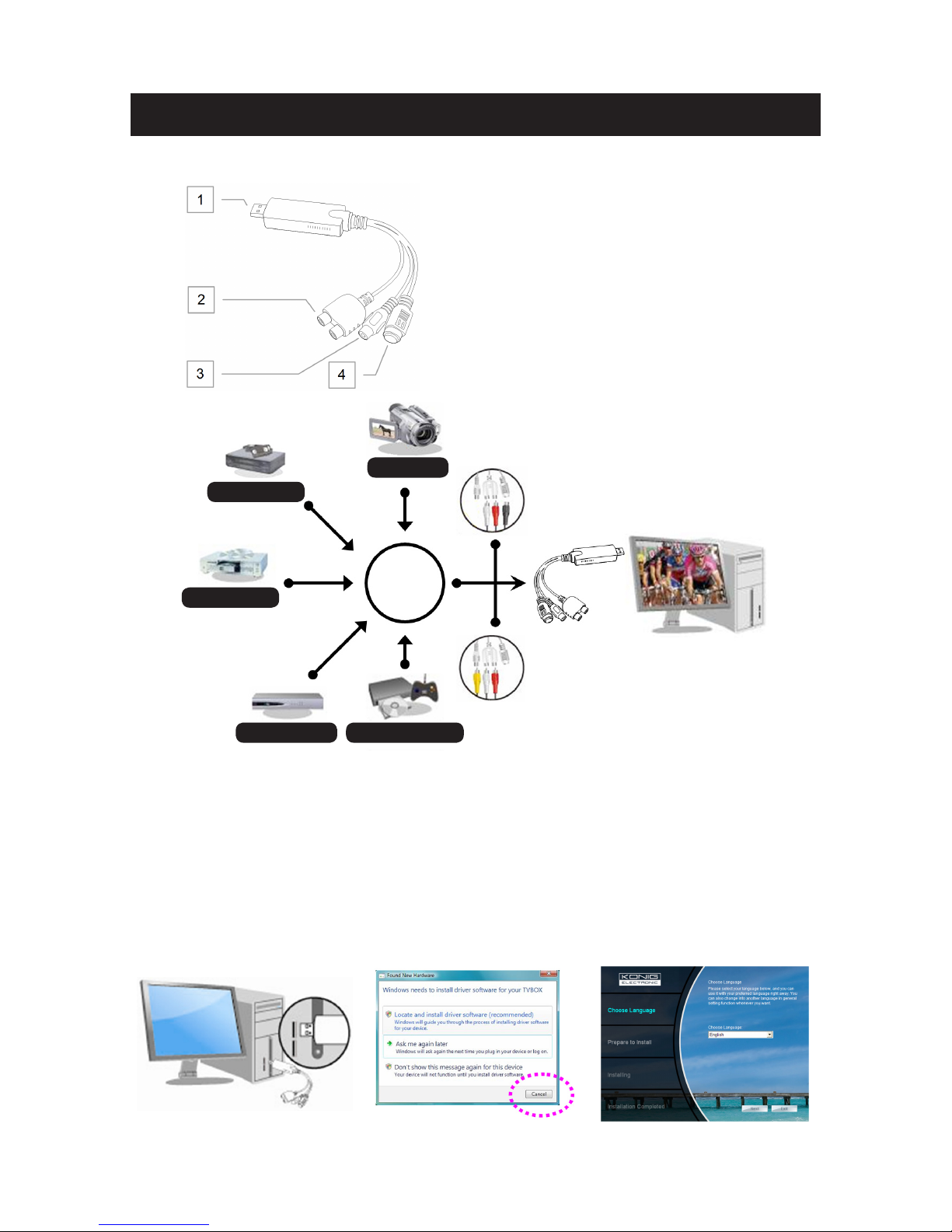
6
DEUTSCH
1.) Vorstellung der Hardware
1. USB 2.0 Stecker
2. Audio-Anschluss
Links / Rechts
3. Composite-Anschluss
4. S-Video Anschluss
Kamera
Videorecorder
DVD-Player
Sat-Receiver Spiele-Konsole
Mehrere
Geräte
S-Video
Composite
2.) Einrichtung
Schritt 1: Stecken Sie den CMP-USBVG6 in den USB-Anschluss Ihres Computers, bevor Sie die
Installations-CD in das CD-ROM-Laufwerk einlegen. (Siehe Abbildung A)
Schritt 2: Wenn sich ein Fenster öffnet, nachdem Sie den Adapter eingesteckt haben, klicken Sie auf
“Abbrechen”. (Siehe Abbildung B)
Schritt 3: Legen Sie die Installations-CD in das CD-ROM-Laufwerk ein, um die Installation der Treiber und
Software zu starten. Die Anwendung wird automatisch ausgeführt. Wenn das Hauptfenster der
Installation erscheint, klicken Sie auf “Weiter”, um die Treiberinstallation zu starten.
(Siehe Abbildung C)
Abbildung A Abbildung B Abbildung C
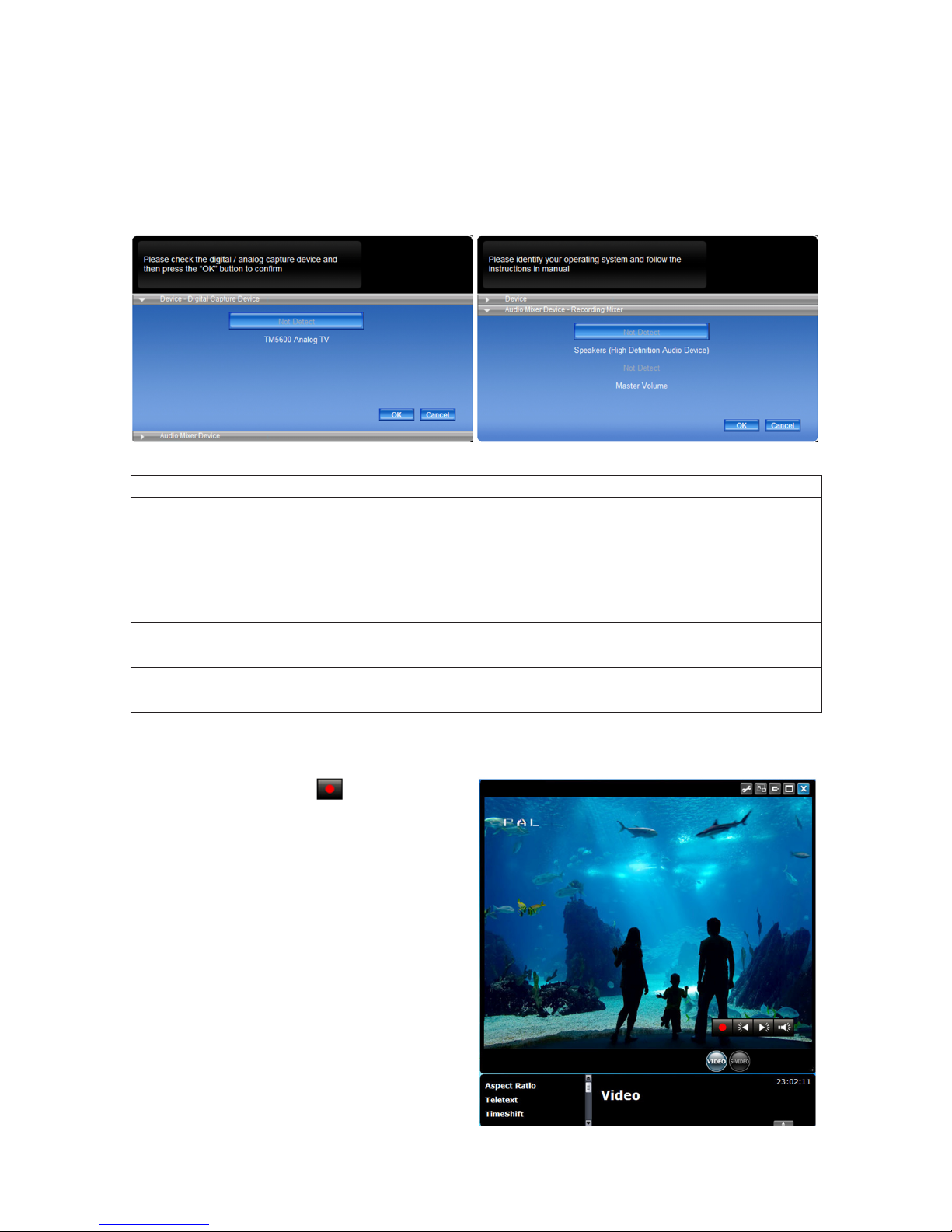
7
Schritt 4: Wenn das Programm zum ersten Mal gestartet wird, wird es Sie darum bitten, Ihr Gerät zu
identifizieren. Drücken Sie “OK”, um dies zu bestätigen. (Siehe Abbildung D)
Nachdem Sie Ihr Gerät identifiziert haben, wird das Programm den Audio-Mixer einrichten
wollen. Die hier aufgeführten Informationen betreffen die Audio-Einstellungen für Aufzeichnung
und Wiedergabe. Stellen Sie fest, welches Betriebssystem Sie haben, und folgen Sie den unten
aufgeführten Anweisungen. (Siehe Abbildung E)
Abbildung D Abbildung E
• Für Windows XP AC 97 • Für Windows Vista / Windows 7
Aufnahmeregler Aufnahmeregler
Zeigt den Standardwert für die Lautstärke der
Signalquelle an.
Zeigt den Standardwert für die Lautstärke der
Signalquelle an.
Wiedergaberegler Wiedergaberegler
Zeigt den Standardwert für die Lautstärke der
Lautsprecher an.
Zeigt den Standardwert für die Lautstärke des
Programms an.
Aufnahmesteuerung Aufnahmesteuerung
Wählen Sie die Option “Line in”. Wählen Sie die Option “Line in”.
Wiedergabesteuerung Wiedergabesteuerung
Wählen Sie die Option “Wave”. Wählen Sie die Option “Wave”.
3.) Überblick über die Funktionen
3.1) Aufnahme
Klicken Sie auf das Symbol
, um das aktuelle
Programm aufzunehmen.
Sie können Ihre Programme gleichzeitig anschauen
und aufnehmen, um sie zu einem späteren
Zeitpunkt erneut zu sehen.
(Siehe Abbildung F)
Abbildung F

8
3.2) Geplante Aufnahme
Geplante Aufnahme ermöglicht Ihnen, eine Liste
gespeicherter Termine Ihrer Lieblingsprogramme
zu erstellen. (Siehe Abbildung G)
Klicken Sie auf “Hinzufügen”, um die “Quelle”,
“Programmname”, “Startzeit” und “Endzeit” für die
Aufzeichnung festzulegen.
Abbildung G
3.3) Aufnahmeeinstellungen
3.3.1) Einstellungen für den Filmmitschnitt
Klicken Sie auf das Symbol
in der oberen
rechten Ecke des Hauptbildschirms. Wählen Sie die
Option “Aufnahme”, um die Einstellungen für die
Videoaufnahme festzulegen. (Siehe Abbildung H)
● Einstellen des Dateiformats:
Bestimmen Sie, in welchem Dateiformat Sie
aufnehmen möchten, einschließlich
DVR-MS / MPEG-1 / MPEG-2 / H.264.
Klicken Sie zur Bestätigung auf “OK”.
● Einstellen der Aufnahmegröße:
Die Auösung der aufgenommenen Datei hängt von
der Aufnahmegröße ab. Die Standardoption nutzt
die beste Aufnahmegröße in Abhängigkeit von dem
von Ihnen verwendeten Gerät.
● Einstellen des Verzeichnisses zum
Speichern der aufzunehmenden Dateien:
Wählen Sie den Speicherpfad für Ihre
aufzunehmenden Dateien.
Abbildung H
3.3.2) Einstellungen für Einzelbildaufnahme
Klicken Sie auf das Symbol
in der oberen
rechten Ecke des Hauptbildschirms. Wählen Sie die
Option “Aufnahme”, um die Einstellungen für die
Einzelbildaufnahme vorzunehmen.
● Einstellen des Dateiformats:
Legen Sie das gewünschte Dateiformat fest,
einschließlich BMP / JPEG. Drücken Sie “OK”, um
dies zu bestätigen.
● Einstellen des Verzeichnisses zum
Speichern der aufzunehmenden Dateien:
Wählen Sie den Speicherpfad für Ihre
Einzelbilddateien.
Abbildung I

9
Sicherheitsvorkehrungen:
Um das Risiko eines elektrischen Schlags zu verringern, sollte dieses
Produkt AUSSCHLIESSLICH von einem autorisierten Techniker
geöffnet werden. Bei Problemen trennen Sie das Gerät bitte von der
Spannungsversorgung und von anderen Geräten ab. Stellen Sie
sicher, dass das Gerät nicht mit Wasser oder Feuchtigkeit in Berührung kommt.
Wartung:
Nur mit einem trockenen Tuch säubern. Keine Reinigungs- oder Scheuermittel verwenden.
Garantie:
Es kann keine Garantie oder Haftung für irgendwelche Änderungen oder Modikationen des Produkts oder
für Schäden übernommen werden, die aufgrund einer nicht ordnungsgemäßen Anwendung des Produkts
entstanden sind.
Allgemeines:
Design und technische Daten können ohne vorherige Ankündigung geändert werden.
Alle Logos, Marken und Produktnamen sind Marken oder eingetragene Marken ihrer jeweiligen Eigentümer
und werden hiermit als solche anerkannt.
Bitte bewahren Sie Bedienungsanleitung und Verpackung für spätere Verwendung auf.
Achtung:
Dieses Produkt ist mit diesem Symbol gekennzeichnet. Es bedeutet, dass die ausgedienten
elektrischen und elektronischen Produkte nicht mit dem allgemeinen Haushaltsmüll entsorgt werden
dürfen. Für diese Produkte stehen gesonderte Sammelsysteme zur Verfügung.
STROMSCH LAGGEFAH R
NICHT ÖFF NEN
VORSICHT
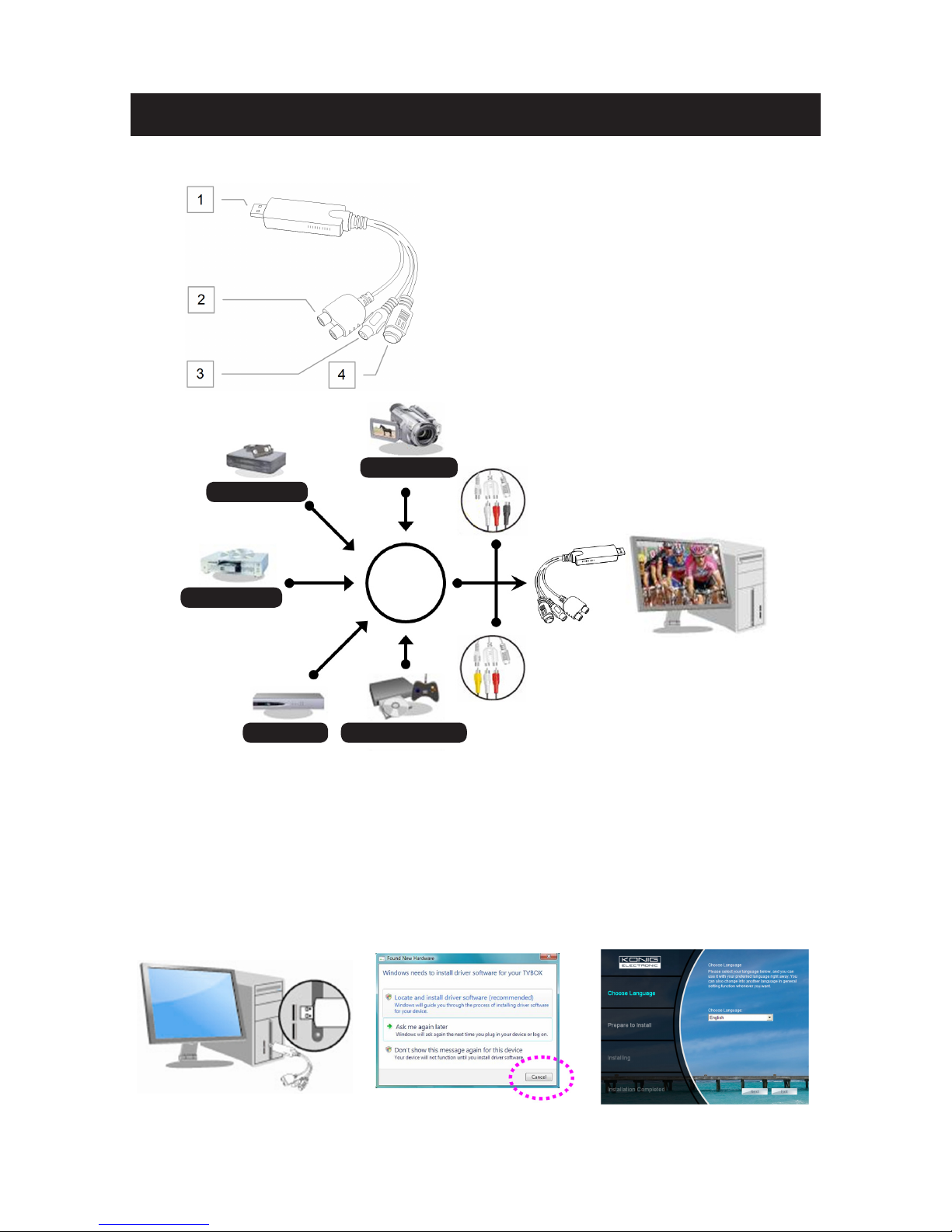
10
FRANÇAIS
1.) Présentation du Matériel
1. Connecteur USB 2.0
2. Entrée Audio
Gauche / Droite
3. Entrée Composite
4. Entrée S-Vidéo
Caméscope
Lecteur VHS
Lecteur DVD
Décodeur Console de Jeux
Appareils
Multiples
S-Vidéo
Composite
2.) Installation
Etape 1: Brancher le CMP-USBVG6 sur le port USB de votre ordinateur avant d’introduire le CD d’installation
dans le lecteur de disque CD-ROM (Voir Figure A)
Etape 2: Lorsqu’une fenêtre s’affiche après avoir branché l’adaptateur, cliquer sur « Annuler » (Cancel).
(Voir Figure B)
Etape 3: Installer le CD d’installation dans le lecteur de disque CD-ROM afin d’installer le pilote et le logiciel.
L’application démarrera automatiquement. Lorsque l’écran d’application apparaît, cliquer sur le
bouton « Suivant » (Next) pour commencer l’installation du pilote (Voir Figure C)
Figure A Figure B Figure C
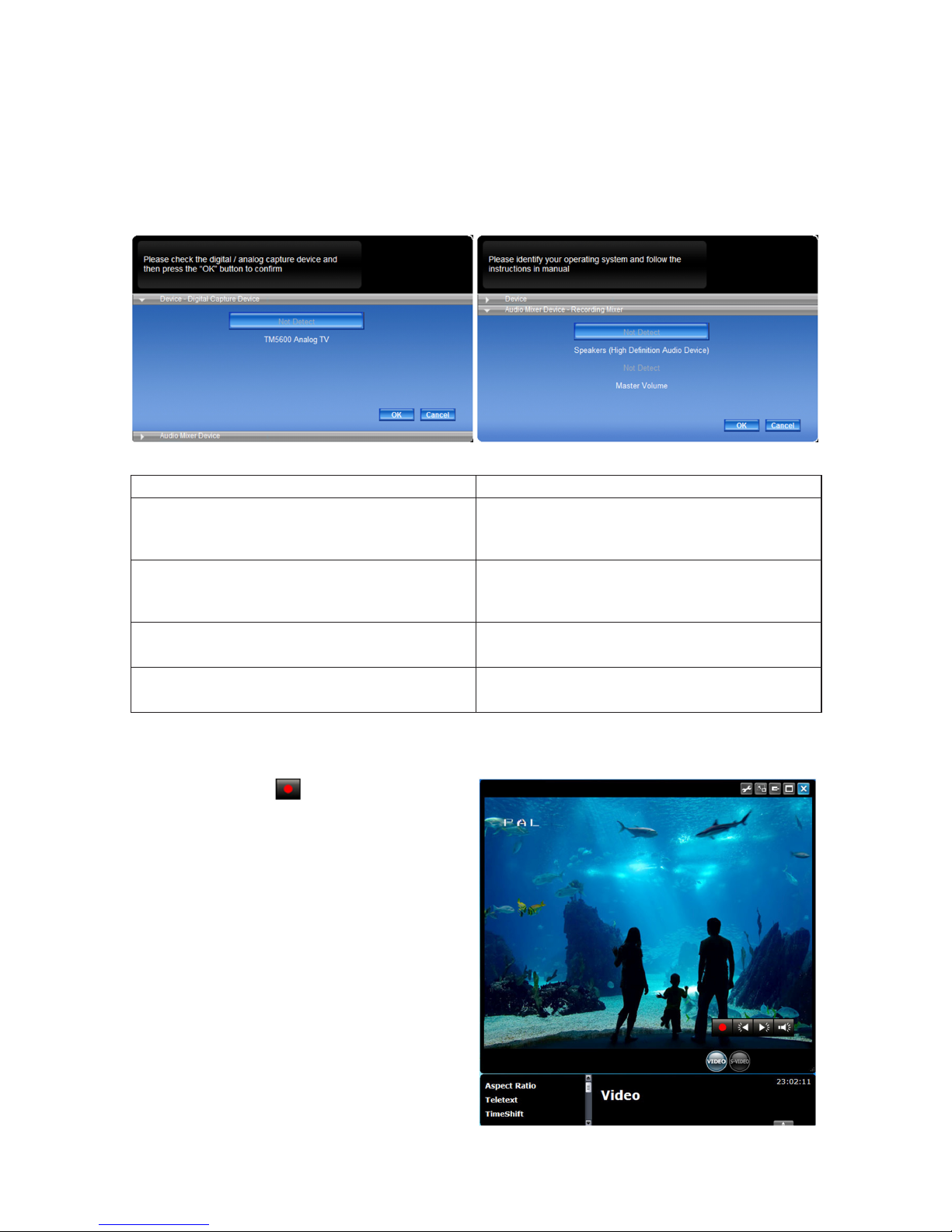
11
Etape 4: Lorsque le programme sera lancé pour la première fois, il vous demendera d’identifier votre
matériel. Appuyer sur le bouton “OK” pour confirmer. (Voir Figure D)
Après que vous ayez identifié votre matériel, le programme vous demandera de régler votre
dispositif de mixage audio. L’information donnée à ce niveau concerne les réglages d’enregistrement
et de restitution audio. Identifiez votre système d’opération et conformez-vous aux instructions
énumérées ci-dessous. (Voir Figure E)
Figure D Figure E
• Pour Windows XP AC 97 • Pour Windows Vista / Windows 7
Mixeur Enregistrement Mixeur Enregistrement
Il indiquera la valeur par défaut relative au contrôle
du volume de la source d’entrée.
Il indiquera la valeur par défaut relative au contrôle
du volume de la source d’entrée.
Mixeur Lecture Mixeur Lecture
Il indiquera la valeur par défaut relative au contrôle
du volume du haut-parleur.
Il indiquera la valeur par défaut relative au contrôle
du volume de l’application.
Contrôle de l’Enregistrement Contrôle de l’Enregistrement
Sélectionner l’option “Entrée Ligne” (Line in). Sélectionner l’option “Entrée Ligne” (Line in).
Contrôle de la Lecture Contrôle de la Lecture
Sélectionner l’option “Vague” (Wave). Sélectionner l’option “Vague” (Wave).
3.) Navigation entre les fonctions
3.1) Enregistrer
Cliquer sur le bouton
pour enregistrer le
programme en cours. Vous pouvez visionner vos
programmes et les enregistrer en même temps
pour les regarder plus tard. (Voir Figure F)
Figure F
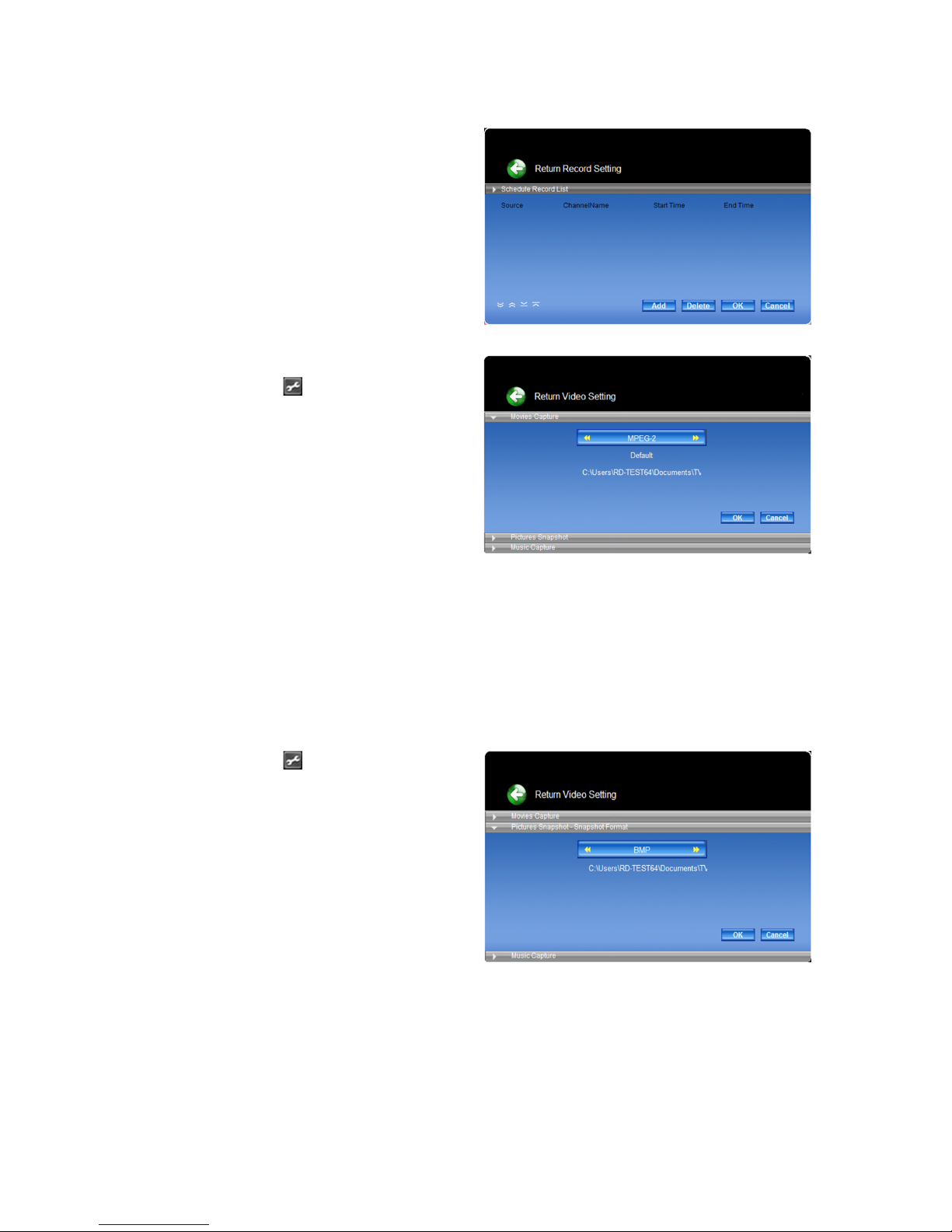
12
3.2) Enregistrement Différé
L’enregistrement différé vous permet de dresser
une liste de calendriers préétablis pour vos
programmes favoris. (Voir Figure G)
Appuyer sur “Ajouter” (Add) pour congurer la
“Source”, le nom du “Canal” (Channel), “l’heure de
Départ” (Start time) et “l’heure d’Arrêt” (End time)
correspondant à l’enregistrement.
Figure G
3.3) Réglages pour l’enregistrement
3.3.1) Réglage capture de films
Appuyer sur le bouton
dans la partie supérieure
gauche de l’écran. Choisissez l’option « Enregistrer
» (Record) an de congurer les paramètres de
capture vidéo. (Voir Figure H)
● Choisir le format du fichier:
Dénissez le format du chier que vous voulez
enregistrer ; y compris :
DVR-MS / MPEG-1 / MPEG-2 / H.264.
Appuyer sur le bouton “OK” pour conrmer.
● Choisir la taille de capture:
La résolution du chier enregistré est liée à la taille
de capture. L’option par défaut utilisera la taille de
capture la meilleure, en fonction de votre appareil.
● Choisir le dossier de sauvegarde du fichier
enregistré:
Sélectionner le chemin de stockage pour vos
chiers enregistrés.
Figure H
3.3.2) Réglage capture de photos
Appuyer sur le bouton
dans la partie supérieure
gauche de l’écran. Choisissez l’option « Enregistrer
» (Record) an de congurer les paramètres de
capture de photos.
● Choisir le format du fichier:
Dénissez le format du chier que vous voulez
enregistrer : y compris BPM / JPEG. Appuyer sur le
bouton “OK” pour conrmer.
● Choisir le dossier de sauvegarde du fichier
enregistré:
Sélectionner le chemin de stockage pour vos
chiers photos.
Figure I
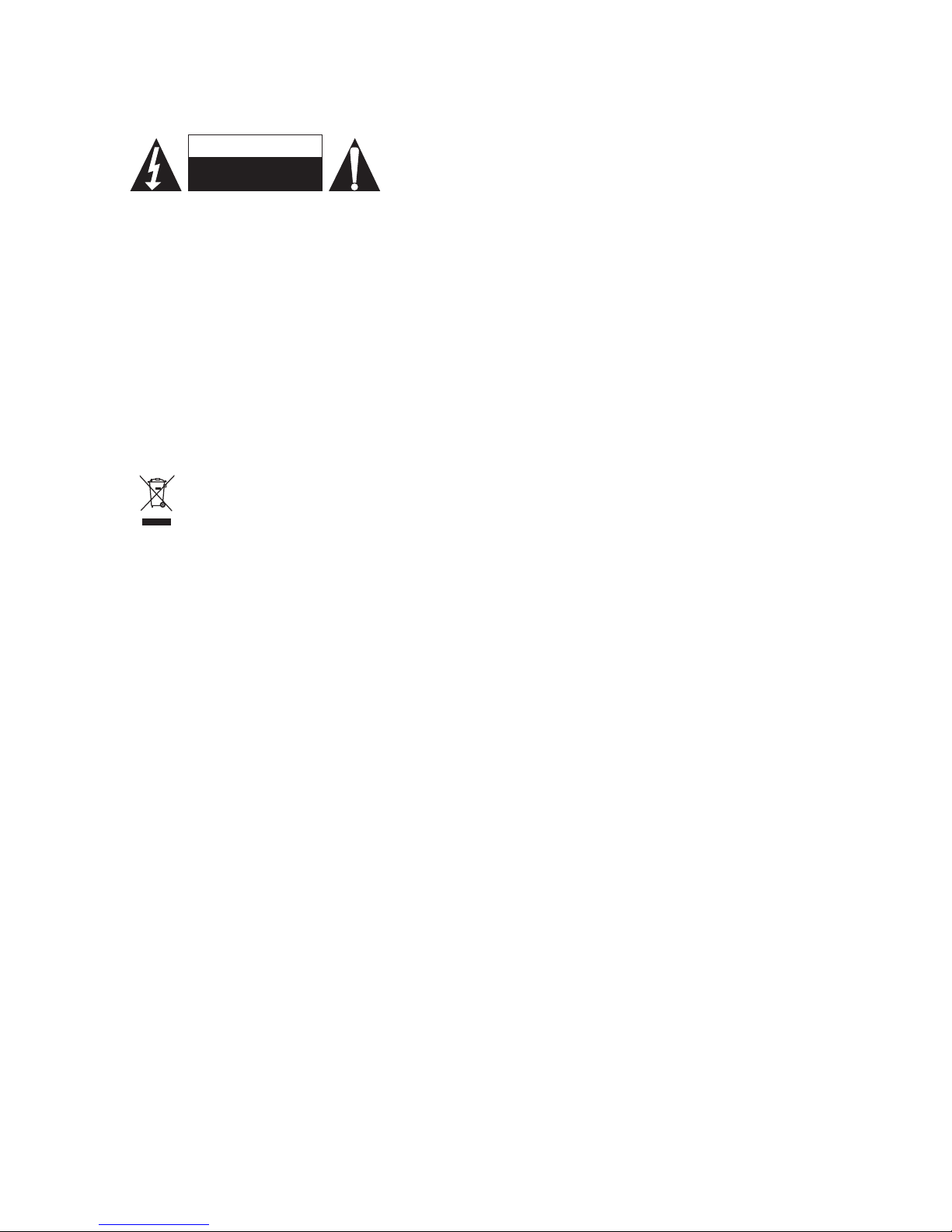
13
Consignes de sécurité :
Pour réduire le risque de choc électrique, ce produit ne doit être
ouvert que par un technicien qualié si une réparation s’impose.
Débranchez l’appareil et les autres équipements du secteur s’il y a
un problème. Ne pas exposer l’appareil à l’eau ni à l’humidité.
Entretien :
Ne nettoyez l’appareil qu’avec un chiffon sec. N’utilisez pas de solvants ou de produits abrasifs.
Garantie :
Aucune garantie ou responsabilité ne sera acceptée en cas de modication et/ou de transformation du
produit ou en cas de dommages provoqués par une utilisation incorrecte de l’appareil.
Généralités :
Le design et les caractéristiques techniques sont sujets à modication sans notication préalable.
Tous les logos de marques et noms de produits sont des marques déposées ou immatriculées dont leurs
détenteurs sont les propriétaires et sont donc reconnues comme telles dans ce documents.
Conservez ce manuel et l’emballage pour toute référence ultérieure.
Attention :
Ce symbole gure sur l’appareil. Il signie que les produits électriques et électroniques ne doivent
pas être jetés avec les déchets domestiques. Le système de collecte est différent pour ce genre de
produits.
RISQUE DE CHOC EL ECTRIQUE
NE PAS OU VRIR
ATTENTION
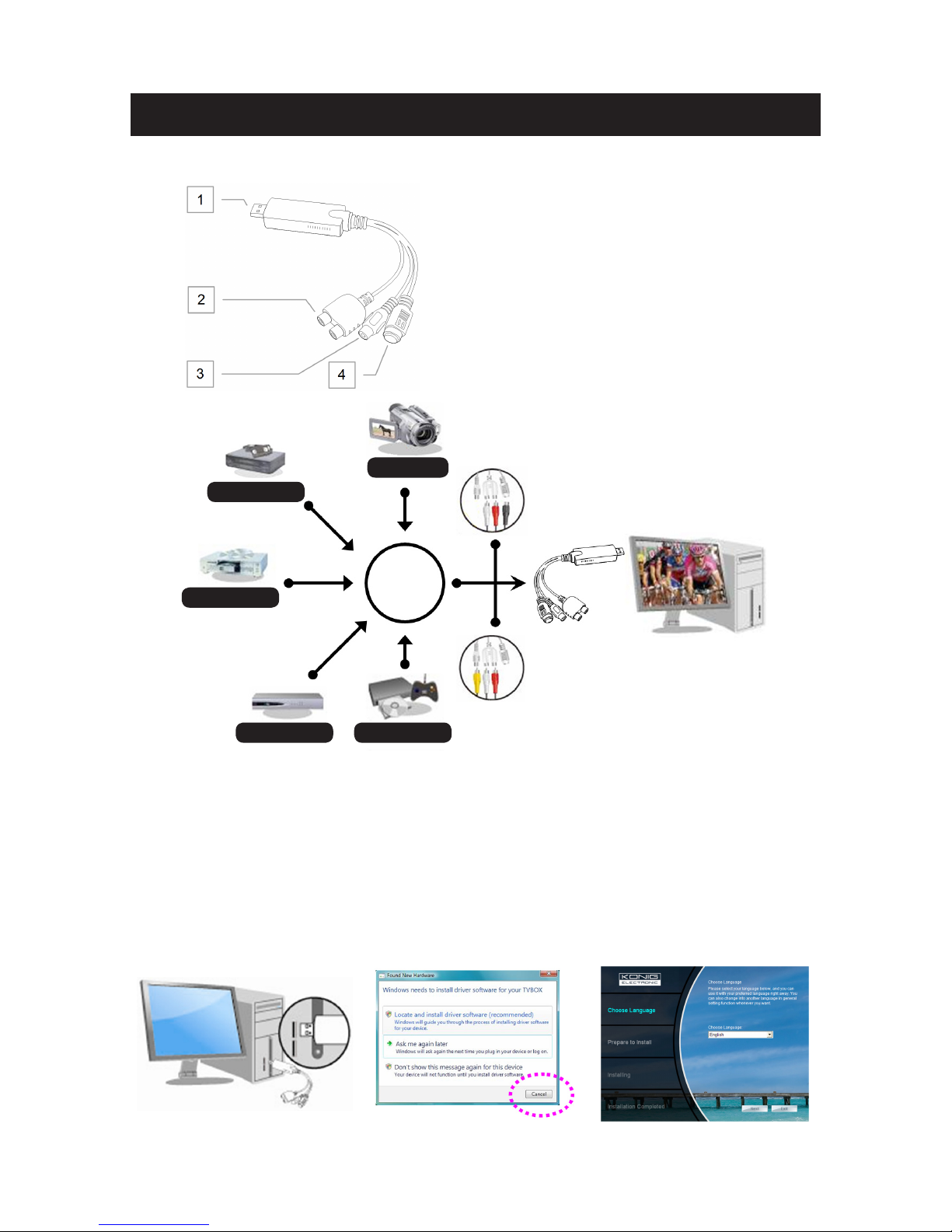
14
NEDERLANDS
1.) Hardware Inleiding
1. USB 2.0-aansluiting
2. Audio-ingang
Links/Rechts
3. Composietingang
4. S-Video-ingang
Camera
VHS-speler
DVD-speler
Set-top-box Spelconsole
Meerdere
apparaten
S-Video
Composiet
2.) Installatie
Stap 1: Sluit de CMP-USBVG6 aan op de USB-poort van uw computer voordat u de installatie-CD in de
CD-ROM drive plaatst. (Zie afbeelding A)
Stap 2: Wanneer na het aansluiten van de adapter een venster verschijnt, klik op “ANNULEREN”.
(Zie afbeelding B)
Stap 3: Plaats de installatie-CD in het CD-ROM-station om het stuurprogramma en de software te
installeren. De applicatie wordt automatisch gestart. Wanneer het hoofdscherm voor de installatie
verschijnt, klik op de “Volgende”-knop om de installatie van het stuurprogramma te beginnen.
(Zie afbeelding C)
afbeelding A afbeelding B afbeelding C

15
Stap 4: Wanneer het programma voor de eerste keer wordt geactiveerd, zal het u vragen om uw apparaat
te identificeren. Druk op “OK”-knop om te bevestigen. (Zie afbeelding D)
Nadat u het apparaat hebt geïdentificeerd, zal het programma u vragen om het audiomixapparaat
in te stellen. De informatie hier vermeld is gerelateerd aan de audio-instellingen voor het opnemen
en afspelen. Identificeer uw besturingssysteem en volg de instructies zoals hieronder vermeld.
(Zie afbeelding E)
afbeelding D afbeelding E
• Voor Windows XP AC 97 • Voor Windows 7, Windows Vista, Windows XP
Opnamemixer Opnamemixer
Geeft de standaardwaarde met betrekking tot de
volumeregeling van de ingangsbron weer.
Geeft de standaardwaarde met betrekking tot de
volumeregeling van de ingangsbron weer.
Afspeelmixer Afspeelmixer
Geeft de standaardwaarde met betrekking tot de
volumeregeling van de luidsprekers weer.
Geeft de standaardwaarde met betrekking tot de
volumeregeling van de applicatie weer.
Opnamebediening Opnamebediening
Selecteer de “Lijningang”-optie. Selecteer de “Lijningang”-optie.
Afspeelbediening Afspeelbediening
Selecteer de “Golf”-optie. Selecteer de “Golf”-optie.
3.) De functie navigeren
3.1) Opnemen
Klik op de “
”-knop om het huidige programma
op te nemen.
U kunt uw programma’s op hetzelfde moment
bekijken en opnemen om ze op een latere datum te
bekijken. (Zie afbeelding F)
afbeelding F
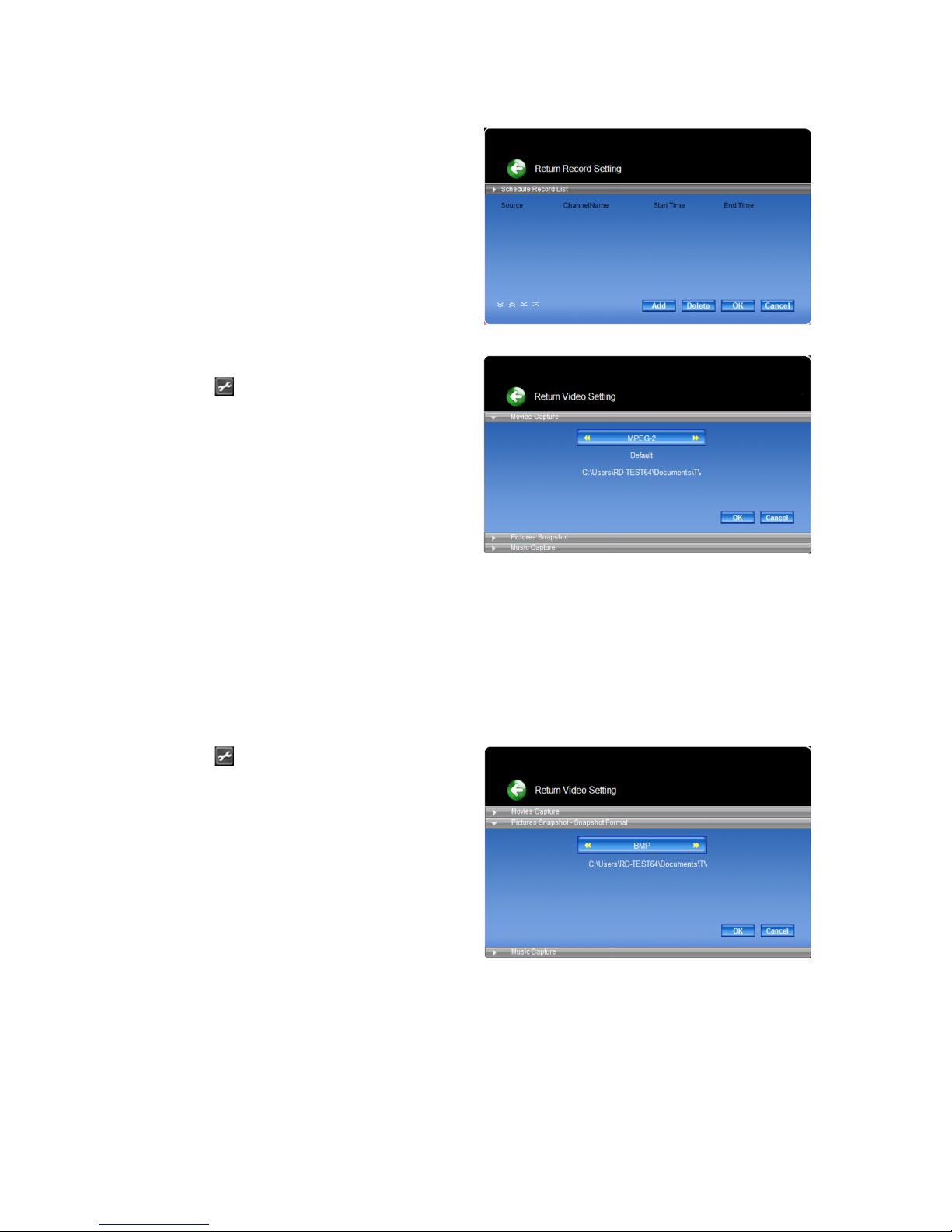
16
3.2) Geplande opname
Bij een geplande opname kunt u van uw favoriete
programma’s een lijst van vooraf ingestelde
schema’s maken. (Zie afbeelding G)
Druk op “Toevoegen” om de “Bron”, “Kanaalnaam”,
“Starttijd” en “Eindtijd” voor de opname te
congureren.
afbeelding G
3.3) Opname-instellingen
3.3.1) Filmopname-instelling
Klik op de “
”-knop in de rechterbovenhoek van
het hoofdscherm. Kies de “Opname”-optie om de
instelling van de video-opname te congureren.
(Zie afbeelding H)
● Instellen bestandsformaat:
Bepaal het bestandsformaat dat u wilt opnemen
inclusief DVR-MS/MPEG-1/MPEG-2/H.264.
Druk op “OK”-knop om te bevestigen.
● Instellen opnamegrootte:
De resolutie van het opgenomen bestand is
gerelateerd aan de grootte van opname. De
standaardoptie zal afhankelijk van uw toestel
gebruikmaken van de beste opnamegrootte.
● Instellen van de opslagmap voor het
opnamebestand
Selecteer het opslagpad voor uw
opnamebestanden.
afbeelding H
3.3.2) Foto-opname-instelling
Klik op de “
”-knop in de rechterbovenhoek van
het hoofdscherm. Kies de “Opname”-optie om de
instelling voor de foto-opname te congureren.
● Instellen bestandsformaat:
Bepaal het bestandsformaat dat u wilt opnemen
inclusief BPM/JPEG. Druk op “OK”-knop om te
bevestigen.
● Instellen van de opslagmap voor het
opnamebestand
Selecteer het opslagpad voor uw fotobestanden.
afbeelding I
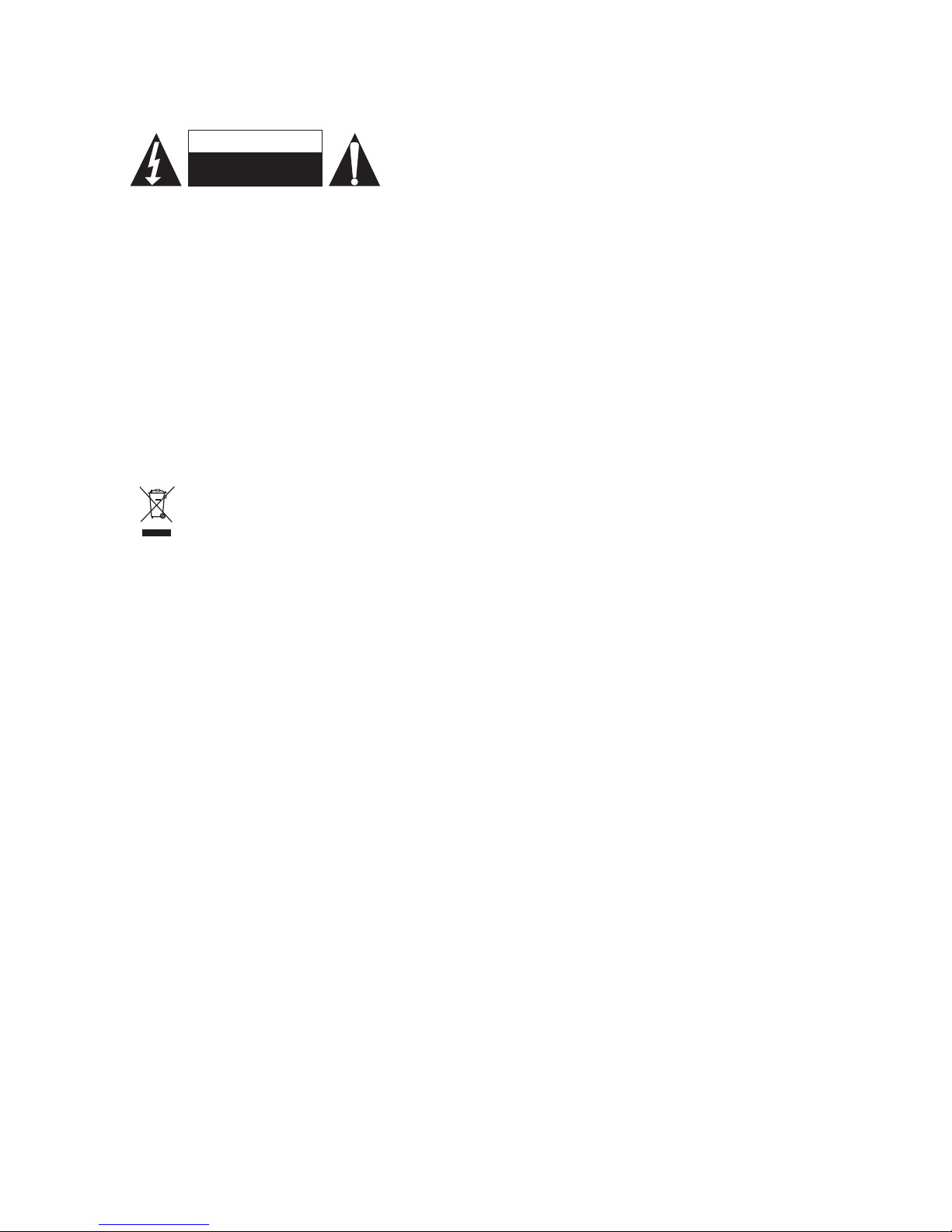
17
Veiligheidsvoorzorgsmaatregelen:
Om het risico op elektrische schokken te voorkomen mag dit product
ALLEEN worden geopend door een erkende technicus wanneer
er onderhoud nodig is. Koppel het product los van de elektrische
voeding en van andere apparatuur als zich problemen voordoen.
Stel het product niet bloot aan water of vocht.
Onderhoud:
Uitsluitend reinigen met een droge doek. Gebruik geen reinigingsmiddelen of schuurmiddelen.
Garantie:
Voor wijzigingen en veranderingen aan het product of schade veroorzaakt door een verkeerd gebruik van dit
product, kan geen aansprakelijkheid worden geaccepteerd. Tevens vervalt daardoor de garantie.
Algemeen:
Wijziging van ontwerp en specicaties zonder voorafgaande mededeling onder voorbehoud.
Alle logo’s, merken en productnamen zijn handelsmerken of geregistreerde handelsmerken van de
respectievelijke eigenaren en worden hierbij als zodanig erkend.
Bewaar deze gebruiksaanwijzing voor latere raadpleging.
Let op:
Dit product is voorzien van dit symbool. Dit symbool geeft aan dat afgedankte elektrische en
elektronische producten niet met het gewone huisafval verwijderd mogen worden. Voor dit soort
producten zijn er speciale inzamelingspunten.
GEVAAR VO OR
ELEKTRISC HE SCHOK
NIET OPEN EN
LET OP:
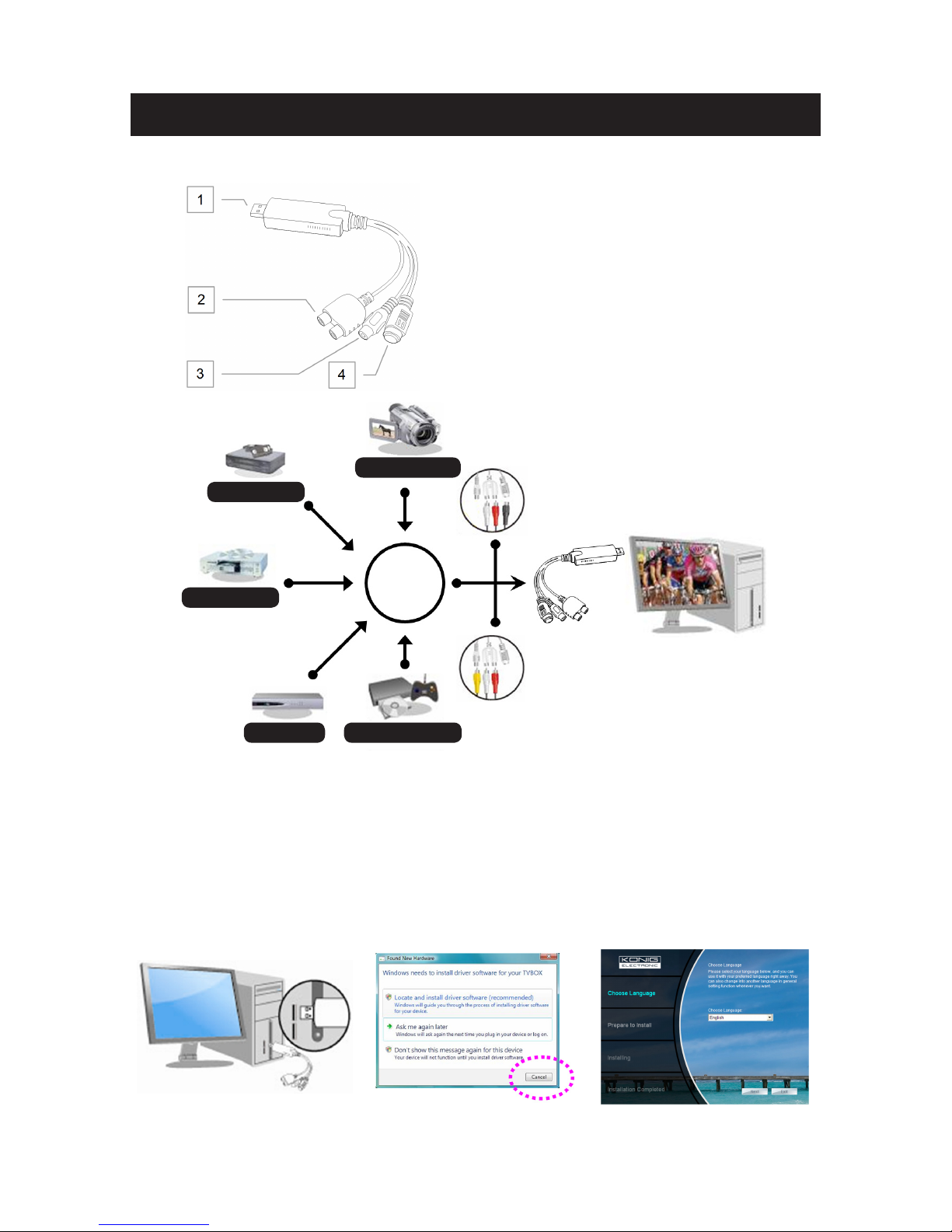
18
ITALIANO
1.) Introduzione per l’Hardware
1. connettore USB 2.0
2. Ingresso Audio
Sinistro / Destro
3. Ingresso video composito
4. Ingresso S-Video
Videocamera
Lettore VHS
Lettore DVD
Decoder Consolle giochi
Dispositivi
Multipli
S-Video
Video Composito
2.) Installazione
Passo 1: Inserire il CMP-USBVG6 nella porta USB del vostro computer prima di inserire il CD nel driver
CD-ROM. (Vedi la figura A)
Passo 2: Non appena appare una finestra dopo che avete inserito la scheda, cliccate su “Cancella”.
(Vedi la figura B)
Passo 3: Inserire il CD di installazione nel lettore CD-ROM al fine di installare il driver ed il software.
L’applicazione partirà automaticamente. Quando appare la finestra principale dell’installazione,
cliccare sul pulsante “Avanti” per avviare l’installazione del driver. (Vedi la figura C)
gura A gura B gura C
